macOS Big Sur、コンテンツキャッシュサーバーは、失われたスタンドアロンアップデートを補えるか?
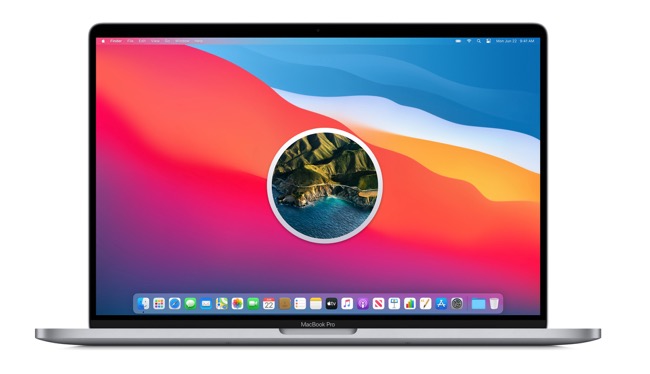
これまでにmacOS Big Sur 11に二つのアップデートがあった
11月12日にIntel Mac向けにリリースされたバージョンであるため、11.0.1は無関係に見えるかもしれませんが、最初のM1 Macを搭載したものにとって重要なアップデートでした
11.1は一ヶ月あまり後の12月14日にリリースされました、11.2はすでにベータ版で、新年早々にリリースされ、2021年までは通常通りアップデートされることが予想されます
先日投稿したように現状では、AppleはBig Surのスタンドアロンアップデートパッケージをリリースしておらず、ダウンロードして複数のMacをアップデートしたり、マイナーバージョンを生成したりすることはできません
Appleがそのサービスを再開するかどうか、あるいはいつ再開するかもしれないかは、まだわかりません
一部の人たちは、今ではそれ以上のソリューションがあると提案していますが、その中でも特に人気があるのがmacOS コンテンツキャッシュサーバーです
元々、AppleのコンテンツキャッシュサーバーはMac OS X Serverの一部として提供されていましたが、Xserveを購入しない限り、高価なオプションでした、Xserveやその他の専用のMacサーバ上で複数のネットワークサービスの1つとして実行されていたので、価値はありましたが、小規模なネットワークや複数のMacを持つ個人ユーザにとっては高価なものでした
AppleがServer製品を解体したとき、コンテンツキャッシュサーバーは、High Sierraの知られざる機能の1つとして、macOSのクライアント版に移植されました
これは、他の目的でも使用されるMacでも、シンプルに使用できるように設計されており、十分に機能するようになっています、設定は簡単ですが、より高度な管理を行うには、コマンドラインを使用して未公開の環境設定を設定するか、コマンドツールAssetCacheManagerUtilを使用する必要があります
これらのツールの紹介はこちらにあり、そのツールのマニュアルページに詳細があります
必要なもの
サーバーは、余裕のあるコンピューティング能力、良好なローカルネットワークとインターネット接続、キャッシュされたデータのための適切な空きストレージ、および可能な限り多くの時間を実行しているMac上で最適に動作します
とはいえ、ユーザーは古いMac miniを他のサービスと一緒に使ったり、ノートPCで使ったりしています、ただし、最大限の価値を引き出すには、キャッシュ用の十分なストレージを確保する必要があります
セットアップ
単純なローカルネットワーク上に単一のサーバーを構成している場合、心配する必要のあるオプションはそれほど多くありません
「システム環境設定」>「共有」を選択します、すべてのコンテンツをキャッシュすることを選択した場合、写真ライブラリなどのiCloud内のものも含まれます
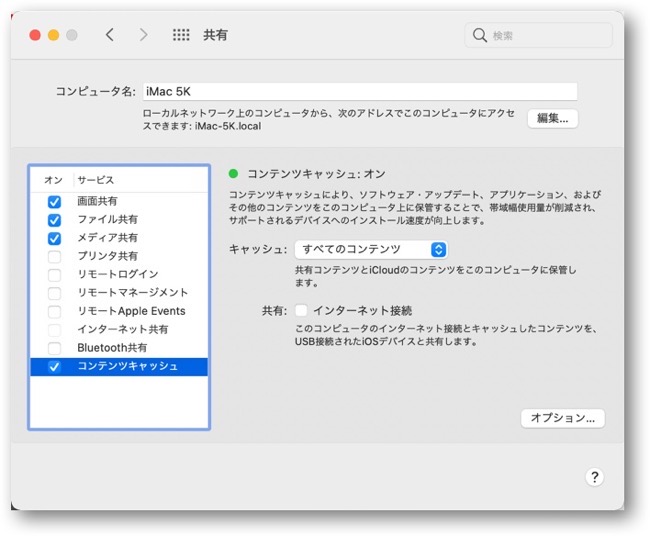
「オプション…」をクリックし、キャッシュとサイズを設定します
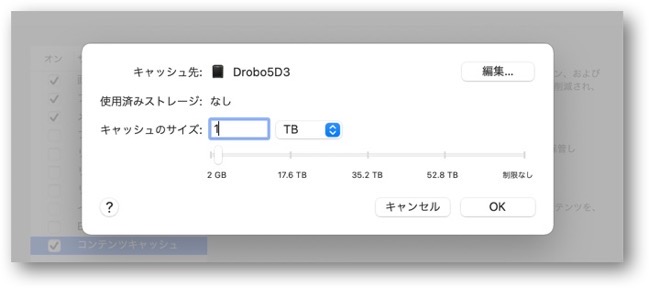
「option」キーを押しながら「オプション…」が「詳細オプション…」に変わるので、これをクリックします
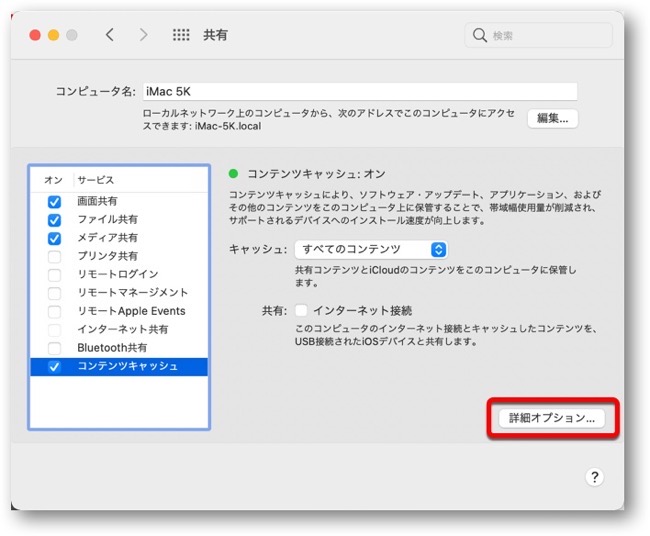
これにより、クライアントだけでなく、ピアまたは親として機能する他のサーバーをより広範なネットワーク上にセットアップできます
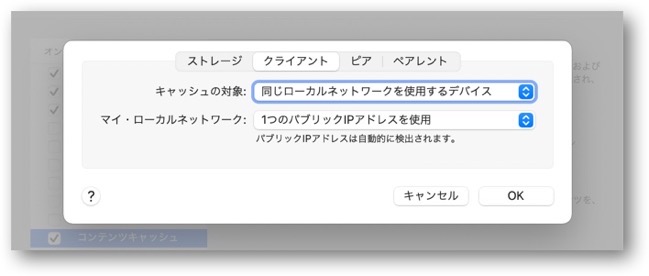
次に各Macが起動してローカルネットワークに接続すると、自動的にそのContent Caching Serverを使用してアップデート、App Storeアプリ、その他のコンテンツ、iCloudファイルを取得します、これですべてです
使い方
クライアントがSoftware Update、App Store、iCloud、および関連サービスを使用する場合、これらの接続はサーバを介して行われます。例えば、MacBook ProからmacOSアップデートをインストールしようとすると、Appleのサーバに直接リクエストするのではなく、ローカルサーバにリクエストされます
ローカルサーバーのキャッシュにそのアイテムのコピーが既に存在する場合、インターネット接続の制約を受けずに、アイテムは非常に迅速に配信されます
サーバがキャッシュにアイテムを保持できる限り、ローカルネットワーク接続が許可する速度でアイテムが提供されます、ローカルサーバに要求されたアイテムがない場合、ローカルサーバはそのアイテムをダウンロードしてクライアントにストリーミングし、キャッシュにコピーを保持します
これにより、複数のダウンロードが不要になります。3台のMacがあり、それぞれをmacOS 11.1にアップデートする必要がある場合、サーバはアップデートの単一のコピーをダウンロードし、それを3台のMacそれぞれに提供するだけなので、かなりの経済性が得られます
注意すべき重要な点
クライアントは更新プログラムを複数回インストールすることはできません
何かがうまくいかず、最初にそのアップデートをインストールしようとしたときに問題が発生した場合、繰り返しボタンは表示されません、そのMacがアップデートが適用されたと判断した場合、サーバからそのクライアントに再度アップデートを提供するよう強制することはできません
また、ローカルにキャッシュされたアップデートからスタンドアロンインストーラを抽出する方法もないようです、これらは、SQLiteデータベースから参照されるUUIDで指定されたフォルダに格納されていますが、操作は簡単ではなく、かなり不透明です
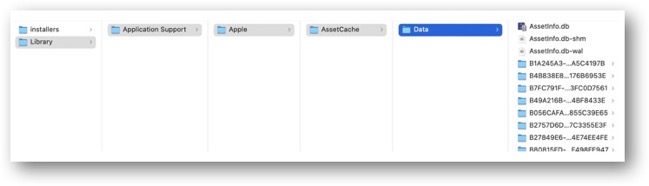
もちろん、クライアント上の通常のプロセスを使用して、macOSインストーラアプリなどのスタンドアロンの項目を抽出することもできます
現在のBig Surインストーラアプリを入手するには、App Storeから入手します、これにより、 「ソフトウェア・アップデート」ペインが開き、サーバに接続します、サーバによってキャッシュされている場合は、数分後に12.2 GBのインストーラアプリが 「Applications」フォルダに保存されます、このフォルダからコピーを作成して、安全に保管することができます
Big Surアップデートはスタンドアロンパッケージではないため、現在のmacOSアップデートではこの方式は機能しません、コンテンツキャッシュサーバーは、従来の 「デルタ」またはComboアップデートを取得する方法ではないため、「ソフトウェア・アップデート」ペインを使用して通常の方法でインストールする必要があります
コンテンツ・キャッシュの使用方法
スタンドアロンインストーラパッケージにはさまざまなユースケースがあります
アップデートの再インストール
macOSアップデートをインストールした後に問題が発生した場合、従来の対処法の1つは、そのアップデートを再インストールするか、修正できない場合はComboアップデートをインストールすることです
理論的には、Big SurのSSVに含まれているアイテムについては、これはもはや必要ないはずです
しかし、Safariを含むデータボリュームにインストールされているシステムファイルは対象外です
上で説明したように、ソフトウェアアップデートは既にインストールされているアップデートを提供してくれないので、これに対処するには、macOSの各バージョンのフルインストーラーアプリを入手して、それを保存しておくしかありません
コンテンツキャッシュサービスを利用することで複数のMacでの実行は容易になりますが、旧バージョンのmacOSにはないフルインストーラを1回ダウンロードする必要があります
Comboアップデートのインストール
これは非科学的に見えるかもしれませんが、これは十分に確立された手順で、macOSの最近のバージョンであっても優れた実績があります
これは、アップデートを再インストールする必要があるのと似ていますが、macOS全体を再インストールせずに、Comboアップデーターだけを使用してシステムの大部分をリフレッシュする必要があります
MacがmacOSの古いマイナーリリースを実行している場合、これには各完全なインストーラアプリのコピーを保持し、macOSのそのバージョン全体を再インストールする必要があります、サーバは単にインストーラアプリのコピーを複数入手しやすくするだけです
Safari
Appleはこれまで、一部のバージョンのSafari用に独立したインストーラパッケージを提供してきましたが、それも中止しています
特定のバージョンのSafariをBig Surに再インストールする唯一の方法は、そのインストーラアプリを使って、そのバージョンのmacOS全体をインストールすることで、コンテンツキャッシングはそのための近道を提供しません
macOSの任意のバージョンを作成
以前は、開発者、セキュリティ研究者などがmacOSの最初のメジャーリリースのコピーを保持しており、インストールしてから関連するコンボアップデートを実行することで、後続のマイナーバージョンを生成できました
後者がない場合、これを実現する唯一の方法は、マイナーリリースごとにインストーラーアプリのコピーを保持することで、これは特にコンテンツキャッシュサーバーでは役に立ちません
コンテンツキャッシュサーバーは多くのユーザにとって非常に便利であり、複数のMacを使用しているユーザにとっては真剣に検討する価値がありますが、スタンドアロンのソフトウェアアップデートインストーラを継続するために提案されたユースケースには対応していません
とはいえ、Big Surで複数台のMacのアップデートをダウンロードする手間を省くためには、まだまだ有効な手段と言えます
(Via The Eclectic Light Company.)

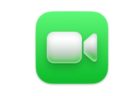
LEAVE A REPLY